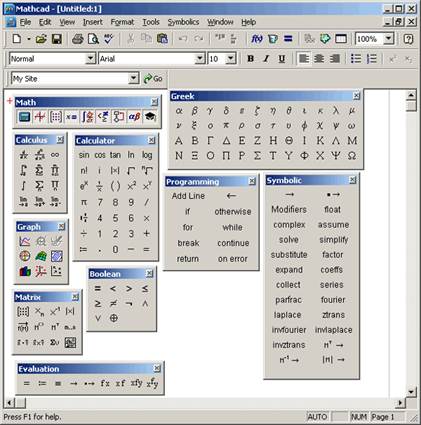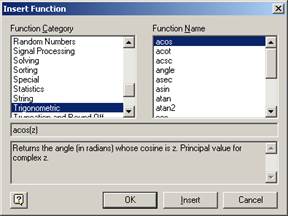|
|
Операторы численного и символьного ввода. Функции.МАТЕМАТИЧЕСКИЙ РЕДАКТОР MathCad
Методические указания для выполнения лабораторных работ
Дисц.: Информатика
Киров 2011
Математический редактор MathCad Основные сведения о MathCad В состав Mathcad входят несколько интегрированных между собой компонентов: · мощный текстовый редактор, позволяющий вводить, редактировать и форматировать как текст, так и математические выражения; · вычислительный процессор, умеющий проводить расчеты по введенным формулам, используя встроенные численные методы; · символьный процессор, позволяющий проводить аналитические вычисления и являющийся, фактически, системой искусственного интеллекта; · огромное хранилище справочной информации, как математической, так и инженерной, оформленной в качестве интерактивной электронной книги. Эта математическая программа удобна и практична в использовании, достаточно просто вводить математические выражения с помощью встроенного редактора формул, причем в виде, максимально приближенном к общепринятому, и тут же получать результат. Кроме того, можно изготовить на принтере печатную копию документа или создать страницу в Интернете именно в том виде, который этот документ имеет на экране компьютера при работе с Mathcad, либо можно включить документ в структуру электронной книги Mathcad. Интерфейс Mathcad достаточно просто и понятен благодаря тому, что он сходен с интерфейсами других приложений Windows (рис. 1).
Рисунок 1 – Окно приложения MathCad с пустым документом Помимо элементов управления, характерных для типичного текстового редактора, Mathcad снабжен дополнительными средствами для ввода и редактирования математических символов, одним из которых является панель инструментов Math (Математика) (рис. 1). С помощью этой, а также ряда вспомогательных наборных панелей удобно осуществлять ввод уравнений. Панели инструментов служат для быстрого (в один щелчок мыши) выполнения наиболее часто применяемых команд. Все действия, которые можно выполнить с помощью панелей инструментов, доступны и через верхнее меню. На рис. 2 изображено окно Mathcad с основными панелями инструментов (три из них расположены непосредственно под строкой меню), а также дополнительными математическими (или наборными) панелями, о которых речь пойдет ниже. Основные панели: Standard (Стандартная) — служит для выполнения большинства операций, таких как действия с файлами, редакторская правка, вставка объектов и доступ к справочным системам; Formatting (Форматирование) — для форматирования (изменения типа и размера шрифта, выравнивания и т. п.) текста и формул; Math (Математика) — для вставки математических символов и операторов в документы; Resources (Ресурсы) — для быстрого вызова ресурсов Mathcad (примеров, учебников, электронных книг и т. п.); Controls (Элементы управления) — для вставки в документы стандартных элементов управления интерфейса пользователя (флажков проверки, полей ввода и т. п.)- Эта панель на рис. 1 и 2 не показана. Панель Math (Математика) предназначена для вызова на экран еще девяти панелей (рис. 2), с помощью которых, собственно, и происходит вставка математических операций в документы. Чтобы вызвать какую-либо из них, нужно нажать соответствующую кнопку на панели Math. Назначение математических панелей: · Calculator (Калькулятор) — служит для вставки основных математических операций, получила свое название из-за схожести набора кнопок с кнопками типичного калькулятора; · Graph (График) — для вставки графиков; · Matrix (Матрица) — для вставки матриц и матричных операторов; · Evaluation (Выражения) — для вставки операторов управления вычислениями; · Calculus (Вычисления) — для вставки операторов интегрирования, дифференцирования, суммирования; · Boolean (Булевы операторы) — для вставки логических (булевых) операторов; · Programming (Программирование) — для программирования средствами Mathcad; · Greek (Греческие символы) — для вставки греческих символов; · Symbolic (Символика) — для вставки символьных операторов.
Рисунок 2 – Основные и математические панели инструментов Вычисления в MathCad Операторы численного и символьного ввода. Функции. Для того чтобы выполнить простые расчеты по формулам, необходимо сделать следующее: 1. Определите место в документе, где должно появиться выражение, щелкнув мышью в соответствующей точке документа. 2. Введите левую часть выражения. 3. Введите знак численного равенства = (клавишей <=>) или символьного равенства -> (сочетанием клавиш <Ctrl>+<.>). В первом случае будет рассчитано численное значение выражения, а во втором (если это возможно) — аналитическое. Таким образом можно проводить более сложные и громоздкие вычисления, пользуясь при этом всем арсеналом функций, которые заложены разработчиками в систему Mathcad и называются поэтому встроенными функциями (в отличие от пользовательских функций, конструируемых непосредственно при разработке Mathcad-программы). Легче всего вводить имена встроенных функций с клавиатуры, как в примере с вычислением арккосинуса, но, чтобы избежать возможных ошибок в их написании, лучше выбрать другой путь (тем более что многие из них весьма сложны и имеют несколько аргументов, так что сложно запомнить имена и параметры всех функций наизусть). Mathcad содержит огромное количество встроенных функций. Некоторые из них просто рассчитывают определенное значение, а некоторые реализуют сложные численные алгоритмы. Рассмотрим наиболее часто используемые и простые функции. Группы стандартных функций: · Exponential and logarithmic functions (Логарифмы и экспонента); · Complex (Комплексные); · Trigonometric (Тригонометрические); · Inverse trig (Обратные тригонометрические); · Hyperbolic (Гиперболические); · Inverse hyperbolic (Обратные гиперболические); · Sine (Sine-функция). Чтобы ввести встроенную функцию в выражение: 1. Определите место в выражении, куда следует вставить функцию. 2. Нажмите кнопку с надписью f(x) на стандартной панели инструментов. 3. В списке Function Category (Категория функции) появившегося диалогового окна Insert Function (Вставить функцию) (рис. 3) выберите категорию, к которой принадлежит функция.
Рисунок 3 – Окно вставки встроенной функции 4. В списке Function Name (Имя функции) выберите имя встроенной функции, под которым она фигурирует в Mathcad. 5. Нажмите кнопку ОК — функция появится в документе. 6. Введите недостающие аргументы функции в местозаполнителе, обозначаемом черным прямоугольником. Практическое задание! На рабочем листе высчитайте значение функции acos(0) в числовом и символьном виде. Перед вычислением разместите на рабочем листе заголовок: Вычисление арккосинуса числа. Вычислите аналогично следующие выражения: 
Не нашли, что искали? Воспользуйтесь поиском по сайту: ©2015 - 2025 stydopedia.ru Все материалы защищены законодательством РФ.
|